У каждого из вас имеется свой смартфон, большинство наверное уже понимают, что такое лаунчер и для чего. Launcher - это программа которая позволяет выполнять большинство задач на компьютере без необходимости использования мыши, конечно никто не заставляет не использовать мышь, но без нее можно легко обходиться. Вы имеете возможность настроить горячие клавиши для запуска программы, что существенно упрощает работу с утилитой и ее вызовом, легкое нажатие необходимой клавиши и вы увидите область поиска лаунчера. Лаунчер умеет искать практически все что есть на компьютере, изображения, аудио файлы, видео, директории, приложения, поиск в сети интернет, запуск приложений и прочее, наверное главным недостатком есть то, что остановив свой выбор на аудиофайле или же видео, не начинается его прослушивание или предпросмотр.
Перейдя в параметры утилиты, вы можете настроить автоматический запуск при старте системы. Когда пользователь начинает набирать название программы или файла, который он хочет запустить, происходит автоматическая проверка по списку программ которые установлены в системе, результаты будут выводиться даже если вы введете несколько символов с названия программы и вы сможете пройтись по списку и нажав клавишу "Enter" сможете запустить необходимую вам программу либо открыть аудио файл или же директорию.
Лаунчер Launchy
Launchy - свободная утилита для быстрого запуска приложений как в Windows так и в Linux (начиная с версии 2.1), так же с версии 2.5 лаунчер получил поддержку Mac OS X.
Launchy автоматически загружается при запуске системы и ждет пока пользователь вызовет её нажатием Alt + Space или другой «горячей» клавиши, определенной пользователем. Пользователь начинает набирать название программы или файла, который он хочет запустить. Launchy автоматически просматривает свой список программ на наиболее точное совпадение с тем, что печатает пользователь. Когда желаемая программа найдена, пользователь нажимает ввод и программа запускается.
Launchy также позволяет добавлять директории и форматы файлов в каталог для индексирования. Это делает её пригодной для запуска почти всего, что есть на компьютере, включая интернет, музыку, видео и игры. Launchy также может выполнять поиск Google, Wikipedia, MSN, и Yahoo, показывая результаты в браузере по умолчанию. Если требуется, она также запускает закладки. Launchy поддерживает плагины, добавляемые для большей гибкости.
Поддержка плагинов:
- Calcy Plugin (calcy.dll) для осуществления математических выражений в шкале ввода данных лаунчера, этот калькулятор ограничен +,-,*,/ и круглыми скобками.
- Controly Plugin (controly.dll) - для индексирования приложений, этот плагин находит приложения панели управления в системе и составляет их список в Launchy.
- GCalc (gcalc.dll) - калькулятор и конвертер, плагин выполняет запросы к «функциям поиска» Google, таким как «калькулятор» и «конвертация валют» и возвращает результат в окно Launchy.
- Runner (runner.dll)- для запуска приложений прямо слаунчера;
- Verby (verby.dll) - аналог автоматического определения вводимого запроса при нажатии на Tab как в терминале;
- Weby Plugin (weby.dll) - для поиска по сети;
- Foxy Plugin (foxy.dll) - плагин Foxy автоматически загружает закладки Firefox в базу данных. Их можно искать так же просто, как и приложения.
- Quick searches- загружает быстрый поиск Firefox и индексирует ключевые слова в базе данных, небольшая подобия поисковой системы.
Для доступа к поисковым системам Launchy поддерживает следующие ключевые слова для поиска: google, msn, yahoo, live, weather, amazon, wikipedia, dictionary, thesaurus, imdb, netflix, и msdn websearch. Необходимо набрать любое из этих ключевых слов, нажать клавишу табуляции, набрать запрос для поиска и нажать клавишу ввод.
Установка Launchy
Откройте терминал (Ctrl+Alt+T), далее выполним следующую команду:
sudo apt install launchy
да, как видите репозиторий добавлять нет необходимости так как лаунчер имеется в системном репозитории Ubuntu.
После установки ищем приложение в меню Ubuntu - Стандартные - Launchy либо с помощью поиска в Dash, системный лаунчер в Unity который по умолчанию установлен в Ubuntu, постоянно совершенствуется и обновляется.
Удаление Launchy
Откройте терминал (Ctrl+Alt+T), далее выполним следующую команду:
sudo apt purge launchy && apt autoremove && apt -f install
с удалением готово.
Лаунчер Synapse
Да, сейчас вы работаете в Unity используя системный лаунчер, но еще до юнити работу системного лаунчера которого еще тогда не было выполняли именно сторонние приложения такие как Synapse, тогда эти утилиты были незаменимы и существенно прибавляли комфорта в повседневной работе в Linux. Все лаунчеры работают по одному и тому же принципу, настраивается горячая клавиша, выполняем комбинацию, по центру экрана появляется всплывающее окно с шкалой поиска, вводим запрос, получаем результат и запускаем приложения, открываем документы или же запускаем аудио и видео и наслаждаемся рабочим процессом.
Synapse представляет собой семантическое приложение лаунчер для Linux. Позволяет делать общие, повседневные задачи быстро, используя только клавиатуру - не требуется ввода мыши!
Подобно Dash в Unity, Synapse позволяет находить и открывать приложения и файлы в вашей системе независимо от того, где они находятся, и можете ли вы вспомнить имя файла, вводим запрос и получаем результат!
Возможности Synapse:
- Поиск и открытые приложений, файлов и папок;
- Просмотр содержимого директорий
- Взаимодействие с установленными приложениями (например, прямо с лаунчера вы можете как запустить аудио файл так и сделать пауза в Rhythmbox).
Так же в Synapse вы можете использовать клавиши Влево и Вправо(стрелки) для переключения между фильтрами и типами файлов поиском которых вы хотите воспользоваться.
Установка Synapse
Откройте терминал (Ctrl+Alt+T), далее выполним следующую команду:
sudo apt install synapse
Удаление Synapse
Откройте терминал (Ctrl+Alt+T), далее выполним следующую команду:
sudo apt purge synapse && apt autoremove && apt -f install
Лаунчер Albert
Albert - это новый современный лаунчер, с помощью которого можно быстро запускать приложения, открывать файлы и выполнять поиск по сети Интернете. Основное преимущество лаунчера Albert, является его скорость работы в сравнении с другими лаунчерами, он легкий в работе как для пользователя так и не создает нагрузки на систему, основан на Qt5, написан на C ++, так что вы можете использовать его с любым DE: Xfce, LXDE, LXQt, Cinnamon, Unity итд.
Возможности Albert:
- запуск приложений;
- открытые файлов;
- открыт закладок в хроме (Firefox находится в списке ToDo);
- вычислять математические выражения;
- Поиск в интернете;
- Модули полностью настраиваемые открываем вкладку "Setting - Plugins", далее как пример переходим к настройке плагина WebSearch, здесь вы можете убрать отметки с поисковиков по которым не нужно осуществлять поиск, перейдя в вкладку Files, вы можете настроить дополнительные директории для индексации;
- Быстрая настройка горячих клавиш;
- Текущая версия 0.8.9 поставляется с 37 темами оформления формы поиска.
Для назначения горячих клавиш вам нужно перейти в меню Setting нажав на иконку(колесико) в правом уголке формы поиска, далее вкладка General, здесь ищем Hotkey нажмите на кнопку напротив, на ней появится знак вопроса после нажмите на клавиатуре любую клавишу которую хотите назначить горячей для последующего быстрого запуска лаунчера.
Установка Albert
Откройте терминал (Ctrl+Alt+T), далее выполним следующую команду:
sudo add-apt-repository ppa:flexiondotorg/albert sudo apt-get update && sudo apt-get install albert
Удаление Albert
Откройте терминал (Ctrl+Alt+T), далее выполним следующую команду:
sudo add-apt-repository --remove ppa:flexiondotorg/albert sudo apt purge albert && apt autoremove && apt -f install
c лаунчером Albert завершили.
Лаунчер Kupfer
Kupfer - первый с лаунчеров что я увидел русифицированным, если сравнивать по возможностях, но он равен функционалу лаунчера Albert. Работает все так же как и другие лаунчеры, осуществляет поиск, папок, приложений, файлов, быстрое управление всеми установленными приложениями на компьютере.
Настроить горячую клавишу вы можете после запуска утилиты, в правом верхнем уголке ищем иконку настроек, жмем, откроется меню, выбираем Параметры, далее смотрим по списку - Горячие сочетания клавиш - Показать основной интерфейс, используем двойной клик по данной строке и назначаем клавишу для быстрого запуска.
Возможности Kupfer:
- Поиск файлов и приложений;
- Открытие файлов и папок;
- Запуск приложений;
- Поддержка работы с закладками(Chromium, Epiphany, Firefox, Opera);
- Поддержка работы с буфером обмена;
- Поддержка работы с корзиной;
- Поддержка работы с архивами;
- Поддержка калькулятора(вычисление значений прямо с шкалы поиска);
- Поддержка Shell команд;
- Поиск по сети интернет;
- Почтовые клиенты;
- Отображение QR кода;
- Поддержка поиска через google и DuckDuckGo;
- Поддержка сеансов PuTTY;
- Работа с системными службами;
- Работа с томами / дисками;
- Управление сеансами Gnome/XFCE;
- Поддержка значков Ascii/Unicode;
- и многие другие, список огромный.
Установка Kupfer
Откройте терминал (Ctrl+Alt+T), далее выполним следующую команду:
sudo apt install kupfer
Удаление Kupfer
Откройте терминал (Ctrl+Alt+T), далее выполним следующую команду:
sudo apt purge kupfer && apt autoremove && apt -f install
на этом пожалуй все.
LXQt разрабатывался на базе компонентов LXDE и проекта Razor Qt, LXQt - это свободное, быстрое и легковесное рабочее окружение для Linux и BSD. Он обладает многими достоинствами, унаследованными от LXDE - малое потребление системных ресурсов, элегантный и строгий пользовательский интерфейс. Кроме того, его сильной стороной является хорошая настраиваемость.
Замечание: LXDE является рабочим столом по умолчанию в Knoppiz, Lubuntu и еще нескольких менее известных дистрибутивах Linux, однако сегодня LXQt является последней версией LXDE, и можно ожидать, что он займет место LXDE в вышеназванных дистрибутивах.
Планируете ли вы обновиться до Ubuntu 16.10 сегодня, завтра, или же вы уже сделали это, вам потребуется список вещей, которые можно сделать после установки Ubuntu.
Ни один из описанных шагов не является обязательным. Вы можете выбрать и выполнить любые шаги, которые кажутся вам полезными и нужными. Так или иначе, здесь есть действия и для новичка, и для опытного пользователя.
Вы можете сообщить нам в комментариях ниже, чем вы обычно занимаетесь после установки новой версии операционной системы.
1. Изучить нововведения Ubuntu 16.10
Если вы обновились до Ubuntu 16.10 с Ubuntu 16.04 LTS или более ранней версии, вам может потребоваться ознакомление со всеми новыми возможностями и улучшениями в новом релизе Ubuntu.
Помимо ускоренного приложения Software, здесь появились новые версии других стандартных приложений, включая LibreOffice 5.2, Firefox 49 и Thunderbird 44. Для более подробного ознакомления с нововведениями вы можете прочитать одну из нашей предыдущих статей.
2. Проверить обновления

Когда вы готовы использовать преимущества последней версии, вам следует проверить наличие обновлений в вашей Ubuntu 16.10.
Это звучит немного излишне, но важно, чтобы вы это сделали.
Исправления безопасности и стабильности могли быть выпущены с того момента, как был создан образ, с которого вы устанавливали систему.
Проверить наличие и установить обновления в Ubuntu очень просто: запустите диалог Обновления приложений из Unity Dash, кликните на соответствующую кнопку для проверки наличия обновлений, установите все или какие-либо из доступных обновлений.
3. Установить графические драйвера
Ubuntu поддерживает большую часть современных графического оборудования «из коробки» и предоставляет вам выбор между свободными (открытыми) и проприетарными драйверами, исходный код которых закрыт.
Чтобы добиться максимальной производительности вашей Ubuntu, вам стоит пользоваться последней версией проприетарных драйверов, которые доступны для вашего оборудования.
Так вы сможете насладиться более плавно работающей Unity, получите более высокий FPS в любимых играх в Steam и сможете просматривать видеоконтент в HD.
Как установить драйвера для видеокарты в Ubuntu 16.10:
- Откройте диалог Источники приложений из Unity Dash
- Откройте вкладку дополнительных драйверов
- Следуйте подсказкам на экране, чтобы найти, выбрать и применить изменения
Вам может потребоваться перезагрузить систему, прежде чем изменения вступят в силу
4. Установить медиакодеки
Ubuntu может проигрывать всю вашу музыку и видеофайлы. Вам всего лишь нужно сначала попросить её делать так.
Во время установки вы можете отметить соответствующую галочку, чтобы все необходимые медиакодеки были установлены вместе с операционной системы.
Если вы не сделали этого, не волнуйтесь – вы можете установить мультимедиа-кодеки в Ubuntu через приложение Ubuntu Software.
Установить Ubuntu Restricted Extras
5. Включить сворачивание по клику
Если вы хотите, чтобы клик по иконке приложения в списке открытых приложений открывал и сворачивал приложение (так это работает в Windows), стандартное поведение Ubuntu в этом случае может показаться немного странным.
Unity лишь открывает или перемещает фокус на окно приложения, когда вы кликаете по иконке – это поведение может отпугивать некоторых новых пользователей.
Выполните следующую команду в новом окне терминала (его можно открыть с помощью комбинации клавиш Ctrl + Alt + T), чтобы включить минимизацию по клику в Ubuntu:
gsettings set org.compiz.unityshell:/org/compiz/profiles/unity/plugins/unityshell/ launcher-minimize-window true
Если вам не нравится командная строка, вы всегда можете изменить этот параметр в Unity Tweak Tool > Unity > Launcher).
6. Переместить лаунчер Unity
По-умолчанию лаунчер Unity прикреплен к левой части вашего экрана. Вы можете переместить его в нижнюю часть экрана, если хотите.
Просто откройте новое окно терминала с помощью комбинации клавиш Ctrl + Alt + T и выполните в нем следующую команду
gsettings set com.canonical.Unity.Launcher launcher-position Bottom
Если вам не нравится командная строка, вы всегда можете изменить этот параметр в Unity Tweak Tool > Unity > Launcher > Position).
7. Установить новую тему оформления

Ubuntu выглядит достаточно неплохо, но, возможно, недостаточно хорошо по сравнению с другими современными операционными системами и дистрибутивами Linux.
Хорошие новости – вы можете легко менять темы оформления в Ubuntu (и, вообще говоря, в практически всех других дистрибутивах Linux).
Вы можете найти некоторые основные опции в секции оформления в Системных настройках Ubuntu. Например, там вы можете сделать следующее:
- Выбрать новое фоновое изображение рабочего стола
- Переключиться на светлую тему или тему с высоким контрастом
- Изменить размер иконок, отображаемых на лаунчере Unity
Для большего количества опций вы можете установить приложение под названием Unity Tweak Tool:
Установить Unity Tweak Tool из приложения Ubuntu Software
С помощью Unity Tweak Tool вы можете изменять шрифты в Ubuntu, изменять тему иконок, переместить лаунчер Unity в нижнюю часть экрана, включить горячие углы, рабочие места и многое другое.
Вы также можете изменить внешний вид вашей Ubuntu, если вы установите новую GTK-тему и тему иконок. Некоторые из лучших разработанных сообществом тем доступны в приложении Software для Ubuntu 16.10, включая GTK-темы Arc и Numix:
- Установить GTK-тему Arc через приложение Ubuntu Software
- Установить GTK-тему Numix через приложение Ubuntu Software
- Установить тему иконок Numix через приложение Ubuntu Software
Если вам нужен более широкий выбор, вы можете изучить предыдущие публикации на нашем сайте, посвященные темам. Здесь достаточно других скинов, наборов иконок и улучшений для рабочего стола!
8. Включить меню приложений

Меню приложений по-умолчанию появляются в верхней панели Ubuntu и скрываются автоматически через пару секунд.
Если это поведение вам не подходит, вы можете сделать несколько вещей.
Чтобы видеть меню внутри окон соответствующих приложений, вы можете включить «локально интегрированные меню»:
- Перейдите в раздел внешнего вида в системных настройках
- Выберите вкладку поведения
- Найдите секцию, посвящённую отображению меню в окнах
- Отметьте опцию отображения меню «в окне заголовка приложения».
Чтобы меню всегда отображались в Ubuntu:
- Перейдите в раздел внешнего вида в системных настройках
- Выберите вкладку поведения
- Найдите секцию видимости меню
- Выберите опцию «отображать всегда»
9. Установить приложения из Ubuntu Software
Многие необходимые приложения уже установлены в Ubuntu, включая музыкальный проигрыватель Rhythmbox, офисный пакет LibreOffice и почтовый клиент Thunderbird. Но это, конечно, не всё, что вам нужно.
Вы можете использовать Ubuntu Software, чтобы находить и устанавливать другие приложения.
Вот некоторые из самых популярных свободных приложений, доступных в этом «магазине»:
- GIMP – похожий на Photoshop редактор изображений
- Corebird – клиент для платформы микроблогов Twitter
- Geary — легковесный настольный клиент электронной почты
- VLC – отличный медиапроигрыватель
- Chromium – веб-браузер с открытым исходным кодом
- Shutter – инструмент для снятия скриншотов
- Virtualbox — свободное ПО для создания виртуальных машин
10. Установить приложения из других источников
Не каждое приложение, которым вы хотите пользоваться, доступно для установки через магазин Ubuntu Software.
На самом деле, многое отличное программное обеспечение Linux существует вне основных репозиториев Ubuntu.
Вот некоторые популярные Linux-приложения, которых вы не найдете в магазине приложений Ubuntu:
- Google Chrome – веб-браузер со встроенным современным Flash для Linux
- Dropbox – сервис облачного хранения файлов
- Telegram — приложение для обмена мгновенными сообщениями
- Skype for Linux (Alpha) — последняя версия мессенджера Skype для Linux
- Rambox – все ваши любимые сервисы для обмена сообщениями, собранные в одном приложении
- Spotify Web Player для Linux – отличное приложение для стриминга музыки
- Vivaldi – веб-браузер, ориентированный на разработчиков.
11. Настроить ваши облачные аккаунты
Большинство из нас работают на нескольких устройствах и операционных системах и используют облачные сервисы хранения данных для того, чтобы легко получать доступ к последним версиям самых необходимых файлов, папок и документов.
Вне зависимости от того, чем вы пользуетесь – Dropbox, Google Drive, OneDrive, или же NextCloud (персональным облачным хранилищем), вы можете легко использовать сервисы вашего провайдера облачных сервисов на вашей установке Ubuntu.
Вы можете использовать Google Drive на Ubuntu через файловый менеджер Nautilus, в то время как у Dropbox есть доступное для загрузки нативное Linux-приложение.
12. Установить приложение для чистки системы
Все операционные системы накапливают ненужные файлы по мере использования. Ubuntu не является исключением. Установите приложение для чистки системы сейчас и запускайте его время от времени.
BleachBit может выполнять различные задачи, от чистки кеша вашего браузера до удаления пакетов, оставшихся от установки систему, нажатием одной кнопки.
Если вы обновляетесь с предыдущей версии Ubuntu, то использование подобной утилиты – очень простой способ вернуть некоторое количество ценного места на диске! Главное – не удалять то, в чём вы не уверены.
Установить BleachBit на Ubuntu
13. Добавить полезные индикаторы
Индикаторы – это небольшие полезные инструменты, живующие в разделе системного трея в верхней части экрана.
За последние годы было выпущено большое количество индикаторов, от приложений для просмотра прогноза погоды и RSS-читалок до менеджеров буфера обмена, подавителей скринсейвера и системных мониторов.
Вот список некоторых полезных индикаторов:
- Индикатор для переключения источников ввода и вывода звука
- Simple Weather Indicator
- Unity Laucher List – переключение между различными наборами приложений на лаунчере
- System Load Monitor – удобный мониторинг использования ресурсов
- Twitch.tv Indicator – получайте оповещения, когда начинается прямая трансляция ваших любимых стримов
14. Интегрировать Firefox с Unity
По-умолчанию Ubuntu использует веб-браузер Mozilla Firefox по достаточно понятным причинам: это быстрый, современный и хорошо поддерживаемый браузер.
Но некоторые вещи не предоставляются пользователям «из коробки», например, интеграция с рабочим столом Ubuntu для использования нативных пузырьков-оповещений или прогресс-баров на лаунчере Unity.
Вы можете быстро и легко включить подобную интеграцию Firefox и Ubuntu, установив несколько полезных расширений.
15. Попробовать Unity 8
В стандартную поставку Ubuntu 16.10 включена экспериментальная предварительная сессия рабочего стола Unity 8. Вы можете просто выбрать Unity 8 на экране входа и войти в систему, как обычно.
Если ваша графическая карта поддерживает это, загрузится рабочий стол. Если вашего оборудования недостаточно для поддержки Unity 8, вы увидите черный экран.
Учтите, что это всего лишь предварительная демо-версия, представляющая из себя небольшую часть того рабочего стола, который когда-то придёт в Ubuntu. Воспринимайте Unity 8 в Ubuntu 16.10 с любопытством, но не ожидайте чего-либо, что можно использовать в повседневной работе – по крайней мере, пока что!
За последние десять лет большинство проектов с открытым исходным кодом переместились от рынка персональных компьютеров и мобильных устройств к интернету вещей. В этой статье мы рассмотрим дистрибутивы Linux для интернета вещей и встраиваемых устройств. Кроме специализированных, новых дистрибутивов мы рассмотрим здесь несколько облегченных вариантов, например, OpenWRT.
Все приведенные здесь дистрибутивы Linux не требуют много памяти, имеют модульную и настраиваемую структуру, отлично поддерживают беспроводные технологии и сенсорные устройства. Но в список дистрибутивы для IoT не входят легкие системы, которые хоть и оптимизированы для низкого потребления ресурсов, все еще предназначены для работы на персональном компьютере. Тем не менее Linux Lite и LXLE все же могут использоваться для IoT. А теперь давайте перейдем к списку.
1. Brillo
В этом году Google выпустила Brillo, легкий дистрибутив на основе Android. Он завоевал популярность среди пользователей плат Intel Edison и Dragonboard 410c. Будущее этой системы связано с протоколом коммуникации Weave, который здесь используется. Этот протокол реализует функции выделения ресурсов, аутентификацию и многое другое. Для работы системы достаточно 32 Мб ОЗУ и 128 Мб постоянной памяти.
2. Huawei LiteOS
LiteOS - это операционная система от Huawei, которую не следует путать с дистрибутивом Linux. Она основана на Linux, но компания внесла очень много изменений. Ядро системы занимает не больше 10 Кб. LiteOS используется на MCU устройствах, которые имеют процессоры, совместимые с Android.
Система имеет множество интересных функций, среди которых автоматическое обнаружение сетей, работа в режиме реального времени, широкая поддержка беспроводных устройств и сотовой сети. Собственно, все тоже же самое, что могут другие дистрибутивы linux IoT.
3. OpenWrt
Известный дистрибутив Linux, ориентированный на создание сетей, тоже может использоваться как Linux для встраиваемых устройств. Легкая операционная система OpenWrt очень часто встречается на маршрутизаторах и роутерах, а также различных платах Wifi.
Недавно были созданы форки OpenWrt такие как DD-Wrt и Linino, ориентированный на Arduino. А организация LEDE обещает более стабильный цикл разработки дистрибутива.
4. Ostro Linux
Этот дистрибутив от проекта Yocto получил много внимания в середине августа, когда Intel выбрала его для своего модуля Intel Joule, который работает на последнем четырехъядерном чипе Atom SoC T5700. OstroLinux совместим с IoTivity, а также поддерживает множество беспроводных технологий и датчиков. Дистрибутив фокусируется на безопасности уровня программного обеспечения, устройства и данных. Дистрибутив доступен в двух редакциях - обычной и медиа.
5. Raspbian
Существует несколько дистрибутивов, разработанных для Raspberry Pi, но Raspbian все еще является лучшим. Это один из самых популярных дистрибутивов для DIY проектов на одной из широко используемых платформ IoT. Разработчики могут найти сотни уже готовых проектов, а также справочных материалов. Теперь, когда Raspbian поддерживает Node-RED есть еще меньше причин выбирать ориентированный для IoT Thingbox.
6. Snappy Ubuntu Core
Это версия популярного дистрибутива Ubuntu для встраиваемых устройств с механизмом установки пакетов Snap. Canonical разрабатывает Snap, как универсальный формат пакетов, которые будут работать на персональных компьютерах, серверах, смартфонах и IoT устройствах.
Ubuntu Snappy Core поддерживает откаты обновлений, безопасные обновления, поддержка облака и магазина приложений для платформы. Для работы Ubuntu Snappy достаточно процессора с частотой 600 МГц, 128 Мб оперативной памяти, а также 4 Гб памяти на диске. Дистрибутив Linux для встраиваемых устройств может работать на платах Pi и других устройствах с подобными характеристиками, включая дроны Erle-Copter, шлюзы Dell Edge, Nextcloud Box и LimeSDR.
7. Tizen
Система разрабатывается при поддержке Samsung и Linux Foundation и использует основной стек программного обеспечения Linux, но по-прежнему очень редко встречается на рынке мобильной связи. Тем не менее, она широко используется на телевизорах от Samsung и умных часах, включая новые Gear S3, также может работать на другой бытовой технике. Tizen может работать даже на Raspberry Pi. Также Samsung начали внедрять эту систему в свою концепцию умный дом. Возможно, скоро стоит ожидать улучшенную интеграцию с модулями Artik и Artik Cloud.
8. uClinux
uClinux - это единственная, упрощенная версия Linux для встраиваемых устройств, которая может работать на микроконтроллерах Cortex-M3, M4, и -M7 моделей. Для uClinux необходимы микроконтроллеры со встроенным контроллером памяти или которые могут использовать внешний чип памяти DRAM.
Преимущества uCLinux уже в виде поддержки большого количества беспроводных технологий уже были добавлены в основную ветку ядра Linux. Чаще всего uClinux используется на устройстве EmCraft, в котором есть достаточно модулей для полноценной работы Linux.
9. Yocto Project
Проект Yocto - это не совсем дистрибутив Linux, но это проект с открытым исходным кодом, который ставит перед собой цель предоставить разработчикам шаблоны, инструменты и методы для создания программного обеспечения встраиваемых устройств. Поскольку вы можете настроить эту систему с минимальными затратами, она часто используется для IoT. Yocto Projet используют в качестве основы почти все коммерческие дистрибутивы Linux для IoT, также на нем основан Ostro Linux и Qt для IoT.
Источник: losst.ru
Операционная система CentOS - в первую очередь рассчитана для использования на серверах и в крупных компаниях, но может вполне успешно применяться и на компьютерах обычных пользователей для решения повседневных задач. Дистрибутив Ubuntu рассчитан на новых пользователей, но имеет очень даже неплохую версию для серверов.
Оба дистрибутива разрабатываются большими компаниями, которые играют не последнюю роль в мире свободного программного обеспечения и оба они отлично подходят для решения своего круга задач. В этой статье мы попытаемся сравнить эти дистрибутивы, попробуем выяснить что лучше Ubuntu или CentOS, а также какой дистрибутив лучше подходит для решения тех или иных задач. Сравнивать будем по пунктам, чтобы было проще ориентироваться. А теперь перейдем к сравнению.
1. Происхождение и разработчик
Казалось бы, что разработчик дистрибутива не так важен, но на самом деле это имеет значение. Операционная система разрабатывается африканской компанией Canonical, основанной Марком Шатлвортом. Дистрибутив основан на Debian и основной своей целью ставит простоту для новых пользователей, удобность настройки. Первый релиз состоялся в 2004 году. Canonical разрабатывает собственную оболочку для Gnome - Unity, которая должна стать единой для смартфонов и компьютеров. Также компания пытается продвинуть Ubuntu на рынок телефонов и планшетов, правда пока не очень успешно. Кроме этого, Canonical занимается продвижением Ubuntu на серверах и на данный момент больше всего веб-серверов работают на Ubuntu.
Дистрибутив CentOS поддерживается сообществом и основан на Red Hat Linux. Тут, казалось полное преимущество на стороне Ubuntu, но... CentOS это бесплатная версия Red Hat, по сути, это полностью та же самая система, собранная из исходников Red Hat Linux, которая получает регулярные обновления, спустя некоторое время после того, как их выпускает компания Red Hat.
Эта компания занимается разработкой серверных операционных систем начиная с 1993 года и выпускает обновления для своих систем на протяжении 10 лет, в отличие строка поддержки Ubuntu - два года, причем в старые версии ядер портируются многие интересные новые возможности. Red Hat - занимается только разработкой операционной системы коммерческого уровня для серверов и компаний. Все это перенимает CentOS.
В этом аспекте побеждает явно Red Hat, а вместе с ним и CentOS. Хотя Canonical делает много для Ubuntu, но они тратят много сил на сторонние вещи, ту же самую систему для смартфонов. И создатель ядра Linux - Линус Торвальдс сотрудничает с Red Hat.
2. Программное обеспечение
В Ubuntu используется унаследованный от Debian формат пакетов Deb. В CentOS используется разработанный в Red Hat, формат rpm. Фактически, для конечного пользователя они почти не отличаются, разве только можно заметить, что системы с системой управления пакетами RPM скачивают больше метаданных при обновлении репозитория, а также здесь не поддерживаются рекомендованные зависимости.
Более интересна доступность программного обеспечения. Для Ubuntu вы найдете почти все программы, которые вам будут нужны. Установочные пакеты собираются даже для новых, только что вышедших программ и несмотря на то, что они не добавляются в репозитории, здесь есть PPA и вы сможете установить оттуда все, что вам понадобится. Но некоторого старого ПО можно и не найти.
В CentOS с этим ситуация немного другая. RPM пакеты выпускаются не так активно как Deb, есть репозиторий, со сторонним программным обеспечением, но там есть далеко не все новые программы. Тем не менее, старые версии программ будет найти проще, и в целом программы лучше совместимы с системой и боле стабильны. В вопросе доступности программного обеспечения Ubuntu vs CentOS лучше показывает себя, все же Ubuntu.
3. Окружение рабочего стола
Ubuntu использует собственную оболочку Unity, которая работает поверх новой версии окружения рабочего стола Gnome 3. Она вносит несколько изменений в интерфейс и выглядит в целом очень даже неплохо.
В CentOS используется классическая и привычная всем версия Gnome 2. Окружение выглядит немного старомодно, но работает вполне стабильно и поддерживает все необходимые функции. Внешний вид системы - это личное дело каждого и оболочку очень легко сменить, но обычно под какое окружение система заточена изначально, с тем она и будет работать лучше всего.
4. Установка
Установка Ubuntu или CentOS не сильно отличается. Системы используют разные установщики, но суть везде одна. Ubuntu имеет более упрощенный установщик, в котором вы можете настроить базовую конфигурацию системы, разбить диск и создать пользователей.
В CentOS установщик тот же, что и у Fedora и Red Hat, кроме всего прочего, здесь вы можете выбирать компоненты, которые нужно установить, например, рабочий стол Gnome или KDE, а также задать настройки сети.
Установщик Ubuntu похож на мастер, вам просто нужно перемещаться от шага к шагу и устанавливать нужные параметры, в CentOS есть главное меню, в котором нужно будет настроить каждый пункт.
5. Стабильность
Ubuntu, в версиях LTS позиционирует себя как очень стабильный дистрибутив, но про стабильность Ubuntu можно очень много спорить. Возможно, она работает отлично с настройками по умолчанию, но если попытаться использовать какие-нибудь нестандартные функции или их комбинации, сразу всплывают куча багов и недоработок, которые никто не спешит исправлять.
С другой стороны, CentOS, которая основана на Red Hat тщательно тестируется перед тем, как выйти в свет, хотя и дистрибутив содержит более старое программное обеспечение, но оно точно хорошо отлажено, а ошибки исправлены, хотя из этого правила тоже бывают исключения.
Если вы хотите новые версии программ - ваш выбор Ubuntu, но если нужна стабильность, лучше посмотреть в сторону другого дистрибутива, когда будете решить Ubuntu или CentOS.
6. Сообщество и документация
Ubuntu - самый популярный дистрибутив среди новичков, и поэтому для него существует очень много форумов, сообществ пользователей, а также различных статей в сети. В том числе очень много материалов на русском. Также есть большое количество пользователей, которые, скорее всего, уже сталкивались с вашей проблемой и могут вам помочь в ее решении.
Про CentOS намного меньше информации в сети и намного меньше форумов. Ее сфера распространения - сервера, и крупные компании. Документация есть, но большинство из нее на английском.
Если выполнять сравнение ubuntu и centos. В этом пункте тоже, без сомнения, лучше Ubuntu, но только для новых пользователей, если вы и так уже достаточно разбираетесь в системе, то сможете справиться с CentOS.
Трудно выбирать систему ни разу не взглянув на нее, поэтому представляем два видео с быстрым обзором обоих операционных систем:
Источник: losst.ru
Сегодня мы обсудим с помощью каких графических инструментов / утилит, в Linux можно выполнять обширный и подробный анализ Вашего ПК, получить информацию об аппаратном обеспечении, программном обеспечении, конфигурации сети и т.д. Если Вы в Windows, вы это можете сделать с Everest, но как насчет Linux?
1. lshw с графическим интерфейсом
lshw представляет собой небольшой инструмент / мини утилиту, которая позволяет просканировать ваш ПК и получить подробную информацию о аппаратной конфигурации машины. Вы можете узнать точную конфигурацию оперативной памяти, версию встроенного программного обеспечения, конфигурацию системной платы, версию процессора и скорость, конфигурацию кеша, скорость шины и т.д. на DMI-совместимых x86 или (IA-64) систем EFI и на некоторых машинах PowerPC ( PowerMac G4).
На текущий момент lshw поддерживает DMI (x86 и EFI), PCI / AGP, ISA PnP (x86), CPUID (x86), IDE / ATA / ATAPI, PCMCIA, USB и SCSI.
Установка lshw
Откройте терминал (Ctrl+Alt+T), далее выполним следующие команды:
sudo apt install lshw
либо
sudo apt install lshw-gtk
Удаление lshw
sudo apt purge lshw-gtk && lshw sudo apt autoremove sudo apt -f install
после установки ищите приложение в Меню Ubuntu - Системные утилиты - Hardware Lister.
2. HardInfo
Hardinfo - очень функциональное приложение, которое собирает и выводит полную статистику по вашему компьютеру и оборудованию которое в нем используется. В данном приложении, вы легко найдете детальную информацию о том какая видеокарта у Вас установлена, процессор, монитор и много другого.
Приложение HardInfo отображает информацию о следующих компонентах:
- Процессор/Processor
- Операционная Система/Operating System
- Языки/Languages
- Датчики/Sensors
- Файловые системы/Filesystems
- Общие каталоги/Shared directories
- Экран/Screen
- Сетевые Интерфейсы/Network Interfaces
- Переменные Среды/Environment Variables
- Пользователи/ Users
Устройства детальная информация:
- Ядро/Kernel Modules
- PCI-устройства/PCI devices
- USB-устройства/USB Devices
- Принтеры/Printers
- Устройства Ввода/Input Devices (мышь/клавиатура итд)
- Storage/Storage (жесткий диск/флешки/внешние диски итд)
- Память/Memory
Бенчмаркинг:
- Blowfish
- CryptoHash
- Fibonacci
- N-Queens
- FPU Raytracing
- FFT
Установка Hardinfo
Откройте терминал(Ctrl+Alt+T), далее выполните следующую команду:
sudo apt install hardinfo
после установки ищите приложение в Меню Ubuntu - Системные утилиты - System and Profiler and Benchmark либо же с помощью поиска в Dash.
Удаление Hardinfo
sudo apt purge hardinfo sudo apt autoremove sudo apt -f install
3. I-Nex
I-Nex - это приложение с графическим интерфейсом, которое позволяет получить информацию об аппаратных устройствах вашего компьютера, например: мышь, клавиатура, монитор и прочие подключенные устройства такие как флешка или переносной диск. Так же в вкладках приложения вы можете увидеть информацию об установленной системе, используемой версии ядра, размере оперативной памяти, типу видеоадаптера, версии, степень загрузки процессора и использования оперативной памяти в процентах. Проект I-Nex чем-то схож по своих возможностях на CPU-Z в Windows или же СPU-G в Linux.
Возможности I-Nex:
- CPU - полная информация о процессоре(производитель, название, мощность, детальная информация о процессоре, текущая температура процессора и максимальная критическая). В данной вкладке так же отображается температура процессора и процент загрузки.
- X-GPU - в данной вкладке вы можете посмотреть полную информацию о вашем видеоадаптере/видео карте (производитель, название, модель, детальная информация об оперативной памяти и загруженности оперативной памяти, немного информации о дисплее итд).
- Mobo - в данной вкладке, вы можете увидеть информацию о вашей материнской плате (версия, производитель). BIOS - версия, дата выпуска и производитель.
- Audio - детальная информация о звуковой карте (производитель, название, драйвер и версия).
- Drivers - в данной вкладке, вы найдете немного информации, о ваших жестких диска (размер ГБ, порт на котором работает, версия драйвера). Далее в этой же вкладке имеется информация о вашем мониторе (производитель, версия итд).
- System - соответственно в данной вкладке вы найдете детальную информацию о системе, которую вы используете (название дистрибутива, версия дистрибутива, окружение в котором вы работаете, название оконного менеджера, текущая тема, которая сейчас у вас стоит, набор иконок, шрифты, тип архитектуры, версия видео драйвера итд).
- Kernel - информация о текущем ядре которое у вас сейчас установлено в системе и используется(архитектура, OC, версия ядра итд).
- Memory - В данной вкладке вы найдете информацию об оперативной памяти, файл подкачки итд.
- Network - детальная информация о ваших сетевых портах(ppp0, eth0 и lo).
- USB/input - в данной вкладке вы найдете все ваши USB устройства которые подключены на текущий момент и детальную информацию о каждом.
- Возможность генерации отчетов по всем пунктам, которые я описал выше, отчет генерируется в обычный файл формата TXT.
Установка I-Nex
Откройте терминал(Ctrl+Alt+T), далее выполните следующие команды:
sudo add-apt-repository ppa:i-nex-development-team/daily sudo apt update sudo apt install i-nex
Удаление I-Nex
sudo apt purge i-nex && sudo apt autoremove && sudo apt -f install sudo add-apt-repository --remove ppa:i-nex-development-team/daily
4. CPU-G
CPU-G - это приложение, которое показывает самую необходимую информацию о вашем оборудовании. Что-то напоминает CPU-Z, как бы дети одного общего прародителя. Конечно это не Everest, но краткие сведения о системе можно проверить.
Приложение собирает и отображает информацию:
- CPU / Процессор (производитель, название и мощность)
- RAM / Оперативная память(общий объем и используемая на текущий момент, загрузка итд)
- Chipset / Материнская плата(модель, компания производитель и версия)
- BIOS - (производитель, версия и дата выпуска)
- Graphic / Видео карта - (производитель и версия видео карты)
- Сведения о вашей системе.
Установка CPU-G
Откройте терминал(Ctrl+Alt+T), далее выполните следующие команды
sudo add-apt-repository ppa:cpug-devs/ppa sudo apt update sudo apt install cpu-g
Установка в Ubuntu 16.10 Yakkety Yak
Все верно, в репозитории выше еще нет версии приложения для Ubuntu 16.10, но в дополнительном репозитории она уже присутствует.
sudo add-apt-repository ppa:atareao/atareao sudo apt update sudo apt install cpu-g
Удаление CPU-G
sudo apt purge cpu-g && sudo apt autoremove && sudo apt -f install sudo add-apt-repository --remove ppa:atareao/atareao && sudo add-apt-repository --remove ppa:cpug-devs/ppa && apt update
5. SysInfo
SysInfo - это небольшая утилита которая так же позволяет получить информацию о системе, процессоре, памяти, используемых жестких дисках и аппаратном обеспечении.
Возможности SysInfo
- System - отображает информацию о версии системы, ядра и прочие детали.
- CPU - модель процессора используемого на вашем компьютере.
- Memory -информация об оперативной памяти, Swap итд.
- Storage - информация об модели жесткого диска, если используется CD-ROM так же отобразит модель и производителя, если подключены флеш-накопители так же увидите детальную информацию.
- Hardware - в данной вкладке вы можете получить информацию об используемой материнской плате, графическом адаптере, звуковой карте и сетевой карте.
Хотя и небольшая утилита, но кратко о системе и используемом железе вы все же сможете узнать.
Установка SysInfo
Откройте терминал (Ctrl+Alt+T), далее выполните следующую команду:
sudo apt install sysinfo
утилиту сможете найти там же в Меню Ubuntu - Системные утилиты - Sysinfo.
Удаление SysInfo
sudo apt purge sysinfo && sudo apt autoremove && sudo apt -f install
Сегодня мы рассмотрим лучшие стратегии для linux в жанре RTS, когда-либо выпущенные для Ubuntu 16.04, Ubuntu 16.10, Ubuntu 14.04 и Ubuntu 14.10. Единственное, что стоит напомнить - все эти игры потребует от вас установить STEAM, который позволит вам скачать упомянутые игры, и поверьте, это стоит попробовать!
Есть ли интересные стратегии для Ubuntu? Ответ: да, вы можете не верить, но помните, что мы в 2016 году! В течение последних 10 лет у нас была масса новых разработчиков, которые работали на играми совместимыми с Linux/Ubuntu. Всё изменилось благодаря Steam от Valve! Теперь мы можем играть в некоторые из самых популярных и новых игр на нашей ОС Ubuntu без каких-либо проблем.
Посмотрите на список лучших стратегических игр ниже, скачайте игру и наслаждайтесь ею.
1. Cities: Skylines
Возможно лучшая игра-стратегия, которую можно запустить в Linux. Мы ждали эту игру, запустили и не были разочарованы. Если вы ищете альтернативу SimCity 4 или SimCity 2013 для Linux, то эта игра для вас и гораздо лучше, чем SimCity 2013. Вот
официальное описание игры: "Play Cities: Skylines - современный симулятор, моделирующий город. Игра вводит новые элементы, чтобы добавить острые ощущения и трудности создания и поддержания реального города, в то время расширяя хорошо известные направления городского строительства в стратегиях.
От создателей франшизы Cities in Motion, игра может похвастаться полностью реализованной транспортной системой. Она включает в себя также возможность модификации игры под свой стиль игры в виде баланса между многоуровневой и сложной симуляцией. Вы ограничены только вашим воображением, поэтому берите город под контроль и достигайте новых вершин!"
2. Mount & Blade: Warband
Это весьма увлекательная игра и мы начали играть в нее совсем недавно, однако уже сейчас пытаемся женить нашего героя на дочери соперника нашей нации, чтобы принести мир земле. Не правда ли крутая фишка? Вот официальное описание игры: "В стране, разрываемой непрекращающимися войнами, настало время, чтобы собрать собственную команду закаленных воинов и начать борьбу. Посылай своих людей в бой, расширяй сферу влияния и претендуй на главный приз - престол Калрадии!
Mount & Blade: Warband - долгожданный самостоятельный пакет игры, который принес с собой реалистичные средневековые сражения, бои верхом на коне, детализированная система боя.
- графическое реконструирование: добавлена поддержка HDR (широкий динамический угол обзора), FSAA (максимальное полное сглаживание всей картинки), глубина резкости, мягких частиц, тональности и многих других эффектов;
- новые модели с более подробными и высококачественными текстурами;
- многопользовательские сражения с участием до 64 игроков. Многопользовательские режимы включают "Бой насмерть" (Deathmatch), "Командный бой насмерть" (Team Deathmatch), захват флага, противостояние, битва и осада;
- кампания позволит вам стать правителем фракции и убедить лордов стать вашими вассалами;
- возможность обновления ваших спутников, превращая их в вассалов, предоставляя им земли;
- возможность жениться на принцессе просто для романтики или всего лишь из холодного расчета. Постарайтесь завоевать ее сердце с помощью поэзии или различных подвигов.
3. Tropico 5
Эта игра предлагает нам обратить взоры на отдаленное островное государство Тропико - симулятор из серии "диктатор Sims". Расширяем свое влияние от раннего колониального периода за пределы 21-го века, сталкиваясь с новыми задачами, в том числе передовыми торговыми механиками, технологиями и научными исследованиями, в дело также вступает разведка и впервые в истории Tropico - кооперативный и конкурентный многопользовательский режим до 4-х игроков. Если вы ищете стратегии linux, возможно, это именно то, что вам нужно. Tropico 5 предлагает вам следующее:
- начните свое правление в колониальные времена, переживая Мировые войны и Великую депрессию, побудьте диктатором во времена холодной войны и развивайте свою страну вплоть до наших времен и за их пределы. С 19-го века до 21-го каждая эпоха несет свои собственные проблемы и возможности;
- каждый член расширенной семьи El Presidente находится на острове и может быть назначен в качестве правителя, менеджера, посла или генерала. Инвестируйте в членов вашей династии и разблокируйте новые черты, превращая их в ваши ценные активы;
- делайте всё, чтобы ваш народ стал счастливым, чтобы открыть новые здания, технологии и ресурсы. Обновляйте старые здания для получения более эффективных и современных зданий.
4. Age of Wonders III
Эта игра была долгожданным сиквелом стратегии, удостоенной серии наград. В ней представлено уникальное сочетание
строительства империи, игры по ролям, войн, а также предложена отличная пошаговая, фэнтезийная стратегия для ветеранов этой игры, а также новых игроков.
- управляй как представитель одного из 6 классов: колдун, теократ, разбойник, воин, друид, ориентированный на технологии дредноут;
- исследуй мощные навыки, уникальные для своего класса, чтобы развивать свою империю и арсенал;
- выбирай себе союзников из числа шести основных рас - люди, высшие эльфы, гномы, орки, гоблины и драконианцы - выбирай также фантастические жилища для монстров;
- исследуй богатый фэнтезийный мир, который является более детализированным и живым, чем когда-либо. В наличие более 50 типов локаций для совершения набегов за сокровищами;
- расширяй свои владения за счет строительства новых поселений, заключай союзы с чудищами и захватывай более ценные ресурсы;
- овладевай магией землетрясений и терра-формирования земли, используя её для своих нужд.
5. Dungeons 2
Стратегии linux достаточно разнообразны по многим параметрам, но эта игра действительно заслуживает вашего внимания. В Dungeons 2 необходимо выполнять поручение ненасытного в своей мести Лорда Подземелья, собирая новых страшных монстров со всех уголков преступного мира с целью выполнить его злую волю. Вступление во владения подземным миром недостаточно, ведь теперь Лорд Подземелья распространит свою власть над ничтожными людишками, пытаясь покорить и весь надземный мир!
Возьмите под свой контроль могучего Лорда Подземелья и создавайте сеть уникальных и жутких подземелий, набирая армию грозных созданий, а также командуйте двумя новыми фракциями. Приготовьтесь защитить королевство от этих надоедливых героев, парите над землей, чтобы вести войну с их городами, используя "Руку террора" и получая прямой контроль над вашими юнитами, отдавайте команды и даже давайте им шлепки, чтобы они держали строй.
- благодаря захватывающей одиночной кампании, расчитанной на 2 игровые фракции, 26 уникальных существ, несколько типов геров и режимов игры, Dungeons 2 - игра-симулятор, который, вероятно, вы так долго ждали;
- Dungeons 2 предлагает уникальный геймплей: в подземном мире, в режиме моделирования, надземный режим тактическая стратегия в реальном времени;
- благодаря "Руке террора" вы всегда можете сохранить контроль над своими подчиненными и давать целевые команды;
- покиньте тьму подземелья, выбирайтесь в надземный мир, где вы можете превратить прекрасные города людей в руины.
Источник: losst.ru
Обычно мы хотим чтобы установочный диск дистрибутива Linux содержал как можно большее количество программ, настроек и в то же время его размер оставался в разумных пределах. Но в некоторых случаях, могут понадобиться дистрибутивы, которые хотя и не содержат много программ, занимают минимум дискового пространства и могут запускаться на очень старых машинах.
В этой статье мы рассмотрим самые маленькие дистрибутивы Linux из всех существующих и вы будете удивлены, насколько маленькими они могут быть. Но хватит предисловий, давайте перейдем к нашему списку.
1. Tiny Core Linux
Это один из самых маленьких размеров Linux. Размер Tiny Core Linux составляет всего-навсего 10 мегабайт. Он основан на Damn Small, который в свою очередь, использует пакетную базу Debian. Но такой маленький размер, естественно, накладывает ограничения на его возможности. В дистрибутиве используется монолитное ядро, BusyBox, облегченная версия X сервера - Xvesa и урезанный вариант библиотеки Си - uClibc. Система поддерживает только английский язык. Это самый маленький дистрибутив Linux, из всех, которые вы можете найти.
Есть две редакции системы - Micro Core Linux, которая весит всего 8 Мегабайт, а также Multi Core Linux - расширенная версия, размером 45 Мегабайт с графическим установщиком и набором дополнительных программ. Для запуска и работы дистрибутива достаточно 28 мегабайт ОЗУ.
2. AntiX
AntiX - это легковесный дистрибутив от разработчиков из Греции, основанный на Debian. Разработчики поставили перед собой цель создать легкую, но в то же время полностью функциональную систему. Дистрибутив может работать почти на всех компьютерах, где есть как минимум 256 мегабайт ОЗУ.
Для установки на диск требуется около 2,7 Гб, а размер установочного образа не превышает 200 Мегабайт. В качестве окружения рабочего стола используется модифицированная версия XFCE под названием MX. Также, в качестве окружений рабочего стола могут использоваться Fluxbox, IceWM, JWM.
3. Puppy Linux
Puppy Linux - очень необычный дистрибутив. Он небольшой, но в то же время очень функциональный. Еще одна отличительная особенность в том что он может быть основан на нескольких версиях дистрибутивов. Разработчики создали набор инструментов, которые позволяют сделать Puppy Linux на базе Slackware, Ubuntu или даже LFS. Но в любом случае Puppy Linux имеет небольшой размер установочного образа - от 70 до 200 мегабайт, а также работает из оперативной памяти, а это значит, что программы будут запускаться мгновенно.
В качестве окружения рабочего стола используется XFCE. Минимальные требования к оперативной памяти - 32 Мегабайт, но для нормальной работы желательно иметь 64 Мб. Еще одной отличительной чертой этого дистрибутива можно считать утилиты для настройки почти всего в системе.
4. SliTaz GNU/Linux
Дистрибутив Slitaz позиционирует себя как независимый Шотландский дистрибутив, предназначенный для работы на оборудовании с объемом памяти больше 256 мегабайт. Здесь используется монолитное ядро, BusyBox, а также программное обеспечение из набора GNU. Также вместе с системой поставляется веб-сервер lighttpd, база данных SQLite, IRC и SSH клиент, gFTP, Geany IDE, Firefox. Вместо, привычного нам Grub, здесь используется Syslinux, а в качестве оконного менеджера JWM.
Но несмотря на все это, установочный образ занимает не более 30 мегабайт, а готовая система на диске - не более 80. Для работы графического окружения нужно как минимум 48 мегабайт оперативной памяти, а для консольного режима вполне хватит 16-ти.
5. Toutou Linux
Toutou Linux - это свободный дистрибутив Linux, основанный на популярном легком дистрибутиве Puppy Linux, который мы рассматривали выше. В качестве окружения рабочего стола используется Openbox и LXPanel для панели. Кроме стандартных утилит Puppy, здесь есть дополнительные инструменты, такие как автоматизированный установщик, мастер первого запуска. По умолчанию дистрибутив поставляется на французском языке, но можно добавить и другие.
6. Linux Lite
Возможно, это не такой маленький дистрибутив Linux по сравнению с предыдущим, и основан он на LTS версии Ubuntu. Сейчас находится в активной разработке последняя версия, основанная новой версии Ubuntu. Разработка дистрибутива началась в 2012 году и его цель - быть простым и легким для новых пользователей, которым нужна легкая но полноценная рабочая среда.
Здесь используется окружение рабочего стола XFCE, и система ориентированна более на Windows пользователей, разработчики пытаются предоставить все необходимые приложения в то же время не сильно увеличив образ и системные требования. Размер образа составляет 950 Мегабайт, а минимально необходимое количество ОЗУ - 512 Мб.
Источник: losst.ru
Процессор от Intel Atom представляет собой линейку микропроцессоров, отличающихся низким напряжением. Во многих ультра-портативных устройствах, таких как нетбуки, неттопы и планшеты энергоэффективный Atom быстро показал свои границы использования в соответствии с текущим программным обеспечением.
Но это не значит, что вы должны позволить вашему устройству с процессором Atom собирать пыль в шкафу! Верните его к жизни - ведь сейчас вы узнаете про легкие дистрибутивы linux, которые действительно стоят того, чтобы их попробовать.
Операционные системы Linux обычно используют меньше системных ресурсов, чем их аналоги для Windows, и есть много убедительных причин для перехода имеено на легкий дистрибутив linux для нетбука. Полноценные дистрибутивы, как Ubuntu задействуют меньше ресурсов процессора и оперативной памяти, чем Windows, и легкие дистрибутивы linux невероятно эффективны в этой сфере. Xfce и LXDE среды в Linux разработаны так, чтобы потреблять меньше ресурсов, чем GNOME и KDE.
Нет недостатка в linux дистрибутивах и именно легких дистрибутивах для разных устройств. Вот список самых легких дистрибутивов, чтобы вдохнуть жизнь в ваши устройства на базе Intel Atom.
1. Puppy Linux
Puppy Linux может похвастаться использованием очень маленького объема памяти. Лозунг на главной странице гласит: "Не выбрасывайте ваш компьютер - обновите его с Puppy!". Puppy Linux занимает всего около 100 МБ ОЗУ и может загружаться с livecd - с флэш-накопителя и DVD-дисков. Вся операционная система может быть запущена полностью из оперативной памяти. Именно поэтому Puppy Linux - очень легкий дистрибутив linux для нетбука, причем он быстро работает на любом устройстве, несмотря даже медленную скорость операций чтения-записи жесткого диска.
Последняя версия дистрибутива - Puppy 6 - основана на Ubuntu 14.04 LTS, которому обещан долгий срок поддержки.
2. Lubuntu
Lubuntu известен как легкий и быстрый дистрибутив. Этот дистрибутив linux для intel использует окружение рабочего стола LXDE и включает в себя небольшое количество приложений. Firefox, файловый менеджер PCmanFM и LightDM GTK Greeter предварительно установлены.
Системные требования неприхотливы. Сайт Lubuntu рекомендует 1 ГБ оперативной памяти для ресурсоемких веб-приложений, таких как YouTube, Facebook и Google Docs. Lubuntu - легкий дистрибутив linux для нетбука, такого как Acer Aspire One и ему подобных.
3. Linux Mint с Mate и Xfce
Когда речь идет о Linux, Mint является одним из наиболее популярных дистрибутивов, и не зря. Основанный на базе Ubuntu и Debian, Linux Mint имеет современный, простой, элегантный интерфейс, к тому же он очень удобен. Самая последняя версия - v18 "Сара" - хоть и без предварительно установленных мультимедийных кодеков, однако потом вы можете их с легкостью установить, если потребуется.
Есть несколько релизов Linux Mint, и MATE и Xfce борются за лучшую легкую рабочую среду для Linux Mint. Оба хорошо подходят для Intel Atom, и мало нагружают процессор. Из всех дистрибутивов в этом списке, Mint предлагает, возможно, самую красивую рабочую среду.
4. CrunchBang
Среди легких дистрибутивов CrunchBang - один из самых минималистичных и это великолепно. На самом деле, CrunchBang избегает традиционного окружения рабочего стола и переоборудован под версию оконного менеджера Openbox. Хотя CrunchBang - дистрибутив на базе Debian с низкой нагрузкой на процессоры Atom, его спартанский дизайн может подойти не каждому. Здесь сделан упор на функциональность, а не на внешний вид, что делает CrunchBang одним из лучших дистрибутивов для более старого оборудования, и хотя чему-то приятному на вид (такому как в Lubuntu) здесь просто нет
места, некоторым нравится именно минимализм CrunchBang.
Тем не менее, это фантастический выбор, и CrunchBang хорошо работает также и на новых компьютерах. Создатель Филипп Ньюборо объявил в феврале 2015 года, что он покидает проект CrunchBang, но миссия проекта будет продолжена несколькими группами разработчиков. Следовательно, CrunchBang ++, BunsenLabs и CrunchBang-Monara продолжают наследие CrunchBang.
5. Porteus
Маленький, быстрый и легко загружаемый с различных носителей, Porteus - отличный дистрибутив linux для intel. Образ-iso около 300 МБ, супер эффективный, и представлен в 32- и 64-битных вариантах, а также есть опция для загрузки Porteus в оперативную память. Другим уникальным аспектом является то, что Porteus имеет модульную структуру и вместо того, чтобы использовать менеджер пакетов и подключение к Интернету во время начальной установки, он использует предварительно скомпилированные модули, которые могут быть активированы или деактивированы перед установкой.
Porteus является фаворитом, потому что это сжатый образ, который может быть запущен в RAM и имеет возможность модульной установки. В результате, всё соединено так, чтобы сделать быстрый и эффективный дистрибутив, который может загружаться обычно менее чем за 30 секунд.
Источник: losst.ru
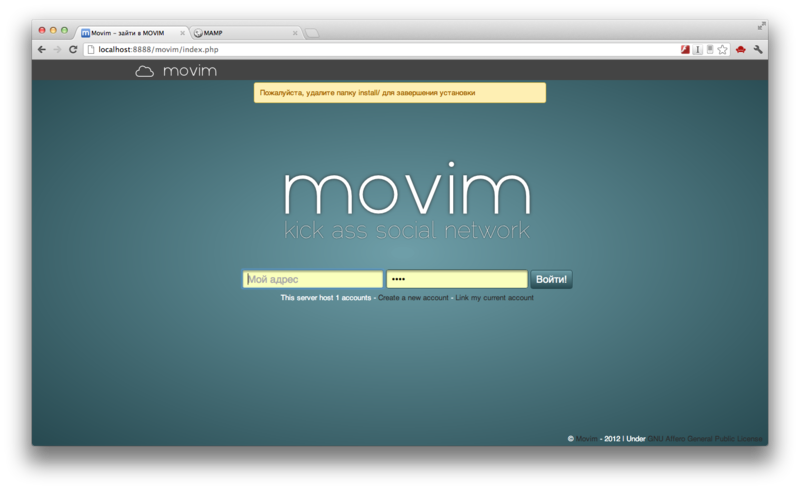 Децентрализованные сети входят в наш мир, в данный момент самые популярные сети которые не имеют корневого сервера это: Torrent, i2p, Tor.
Децентрализованные сети входят в наш мир, в данный момент самые популярные сети которые не имеют корневого сервера это: Torrent, i2p, Tor.
Но недавно к ним добавилась еще одна — децентрализованная социальная сеть.
Статья находится не в том хабе в котором должна из-за нехватки того самого...
В чем же отличие её от обычной?
Основная идея социальной сети Movim — ваши данные принадлежат вам и должны храниться там, где вы считаете нужным.
Для регистрации в социальной сети Movim вы должны выбрать сервер, которому вы доверяете, либо создать свой.
После того, как сервер выбран — вы можете пройти регистрацию на нем, теперь все ваши данные (Аватар, сообщения, новости) будут храниться только на этом сервере.
Но что делать, если вас перестал устраивать данный сервер?
— Перенести свою учетную запись на другой!
Сеть позволяет доверить содержание учетной записи нескольким серверам и совершенно безболезненно переносить её между ними.
Процесс установки собственного сервера прост: (Выполнялось на MAMP)
 — В настройках есть русский язык, но на самом деле его нет.
— В настройках есть русский язык, но на самом деле его нет.
После того как вы введете данные для доступа к MySQL сервер будет установлен:
 При первом заходе на него вы увидите следующее:
При первом заходе на него вы увидите следующее:
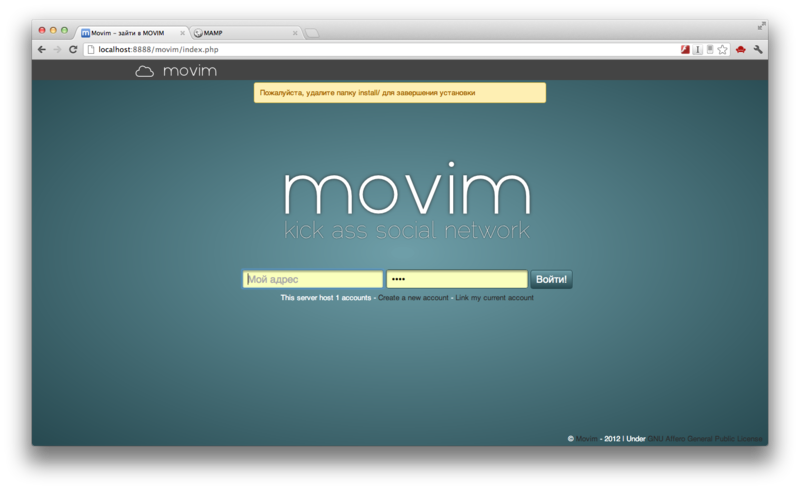 Давайте зарегистрируемся:
Давайте зарегистрируемся:
 Мы выбрали Jabber хост movim.eu, из-за этого учетная запись изначально будет зарегистрирована там.
Мы выбрали Jabber хост movim.eu, из-за этого учетная запись изначально будет зарегистрирована там.
(Но никто не мешает нам сделать свой Jabber сервер с шл.... кхм )
Вот так будет выглядеть ваш профиль после регистрации, пустынно, не правда ли?
 Но вы можете настроить его:
Но вы можете настроить его:
 Язык на русский упорно переключаться не хочет…
Язык на русский упорно переключаться не хочет…
 А вот и первое сообщение на децентрализованной стене!
А вот и первое сообщение на децентрализованной стене!
 Для тестирования сети вы можете как установить свой сервер, так и подключиться к существующим:
Для тестирования сети вы можете как установить свой сервер, так и подключиться к существующим:

Кажется, что за такими социальными сетями будущее, сами подумайте, сеть не контролируется никем, вы сами можете выбирать сервер, а если вдруг кто-то решит ввести цензуру на выбранном сервере — перенести учетную запись.
Кроме того, ваши сообщения лежат не на непонятных серверах, а только там где вы считаете нужным.
У сети отсутствует реклама.
Пожалуй, не хватает поддержки многоуровневого шифрования (как в i2p) и загрузки фотографий, если эти пункты будут исправлены — Movim составит конкуренцию Facebook.
Сторінка 23 із 33



































